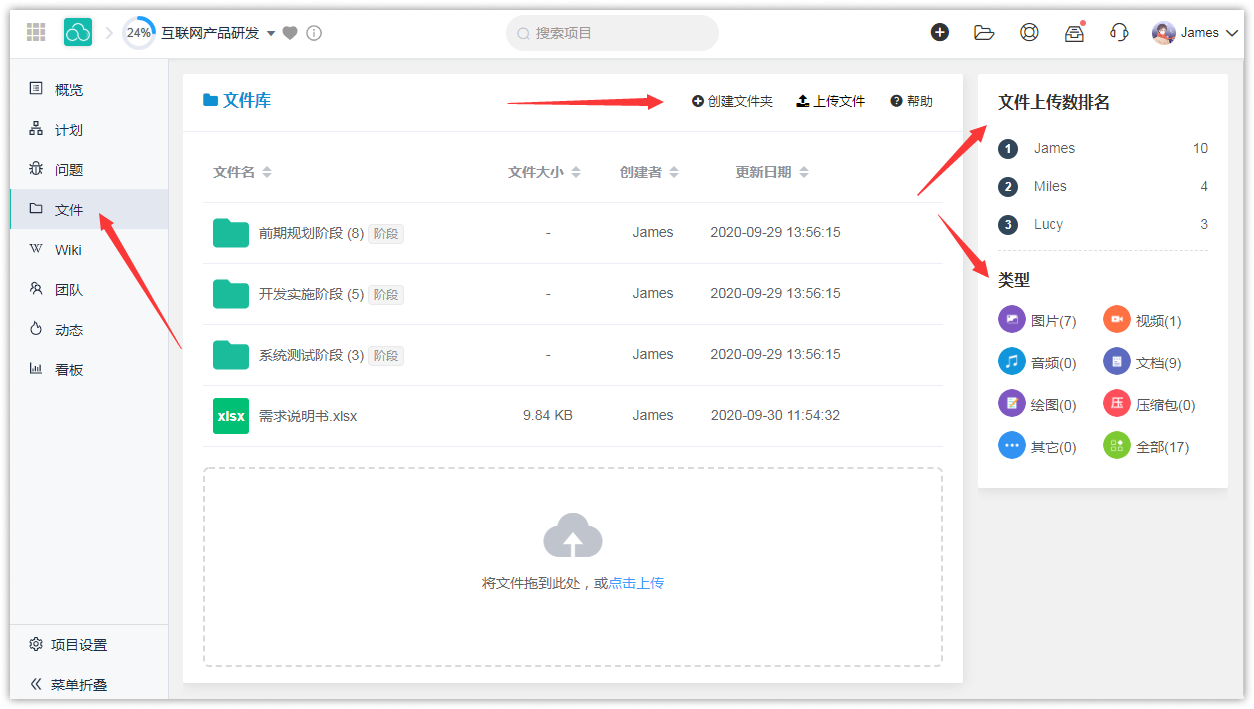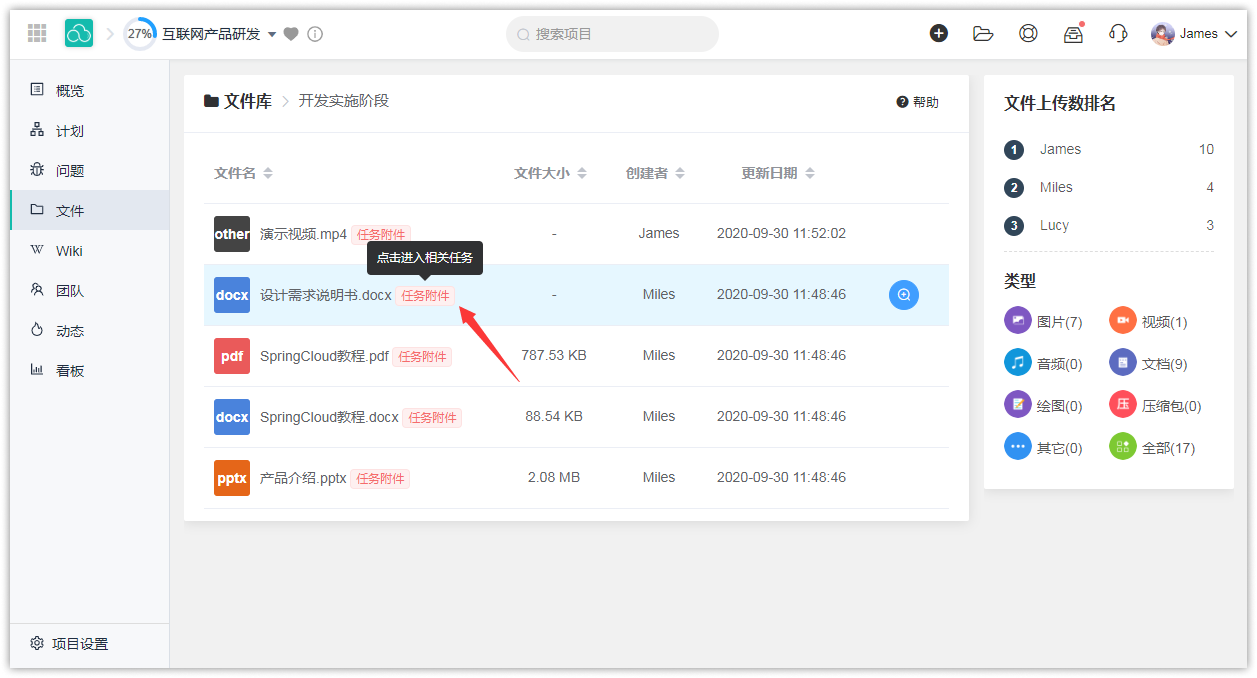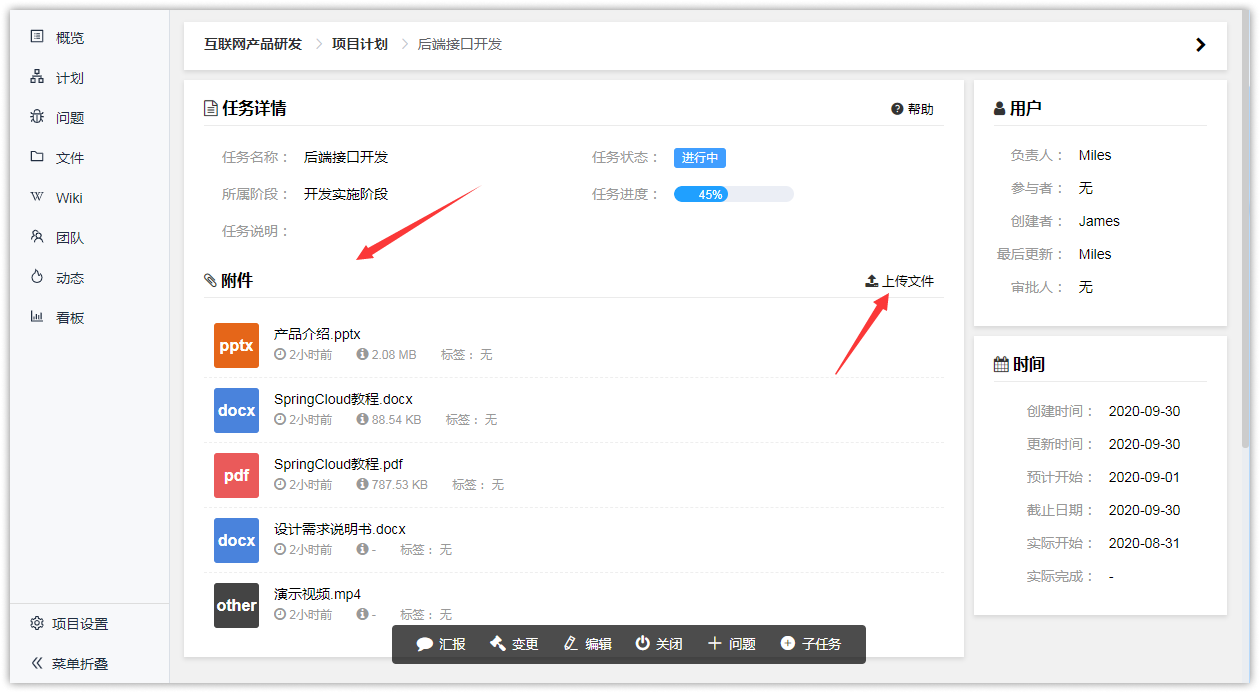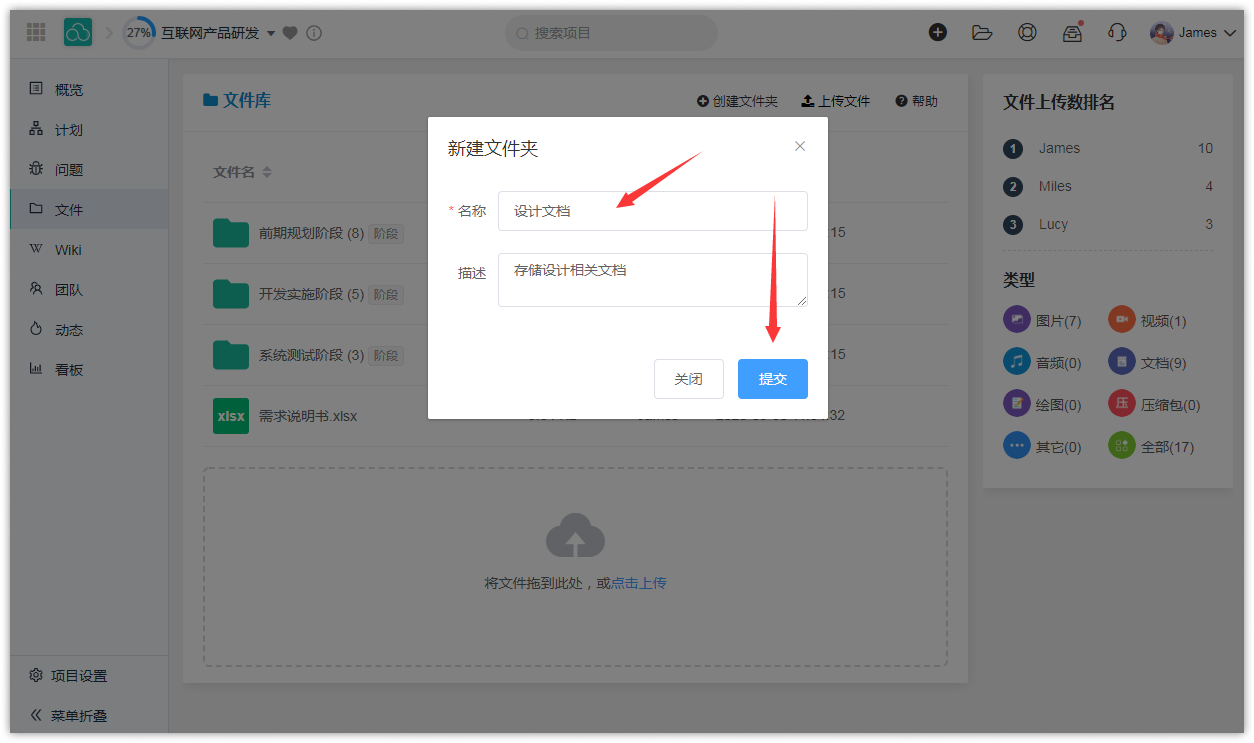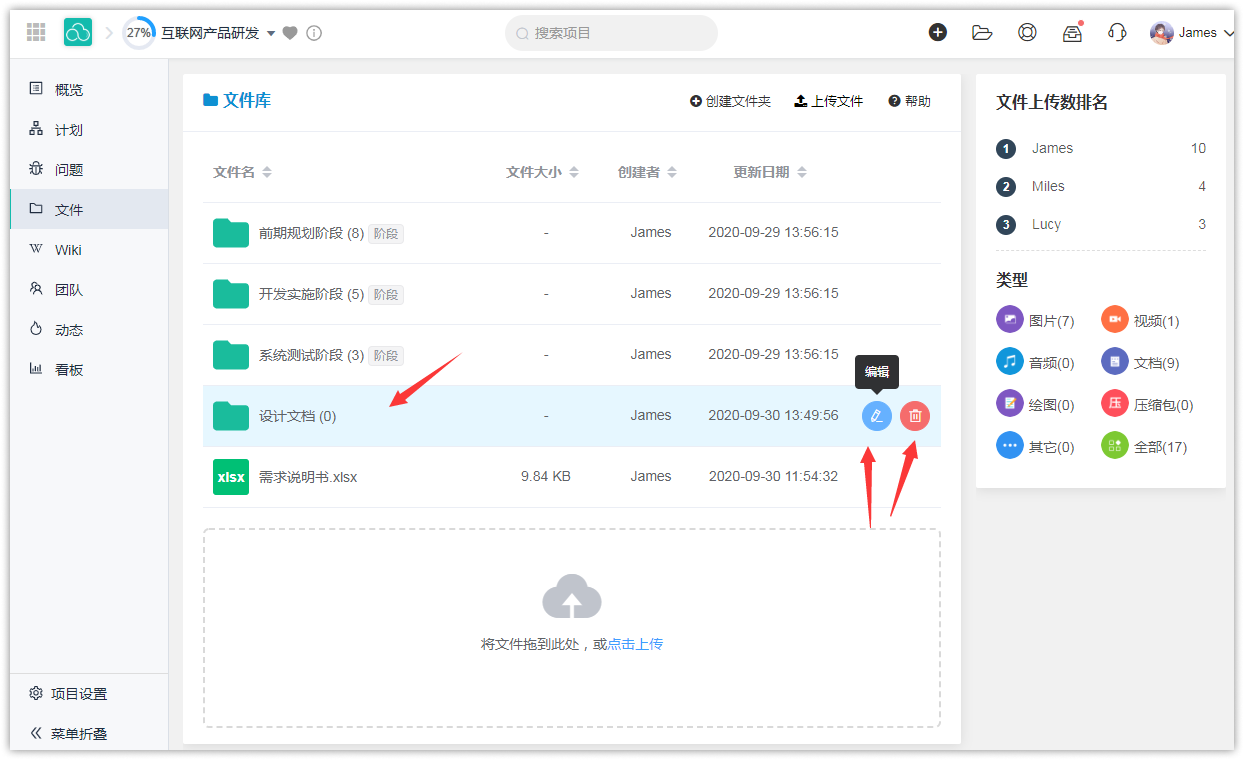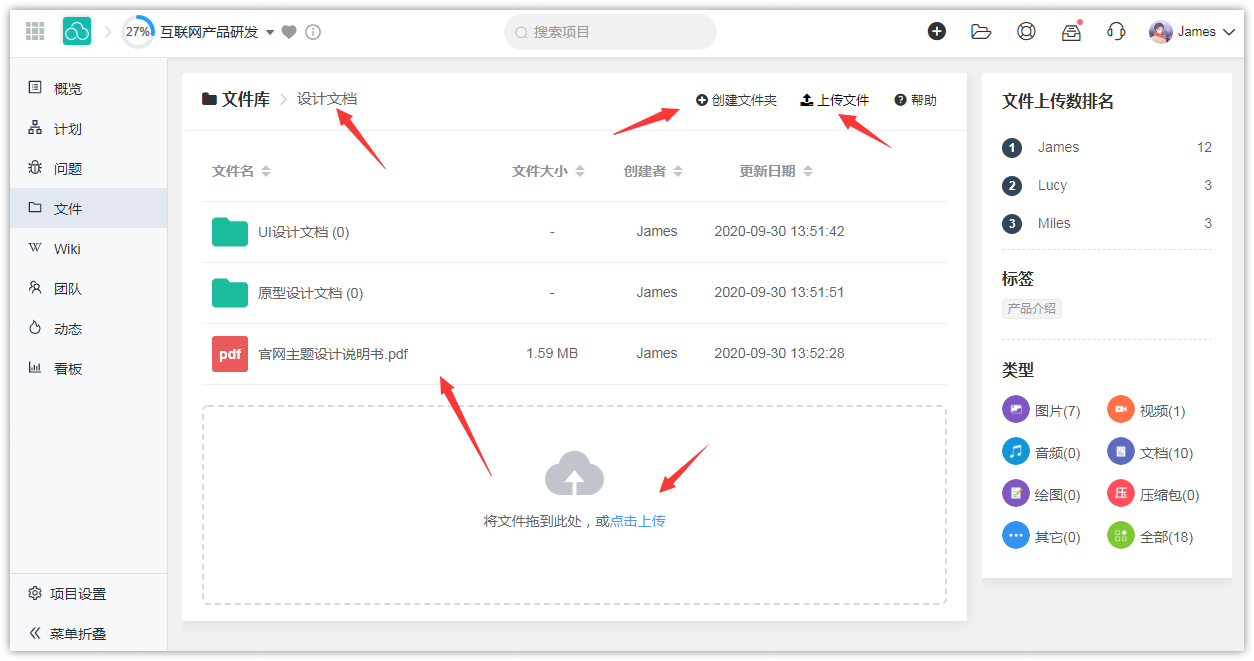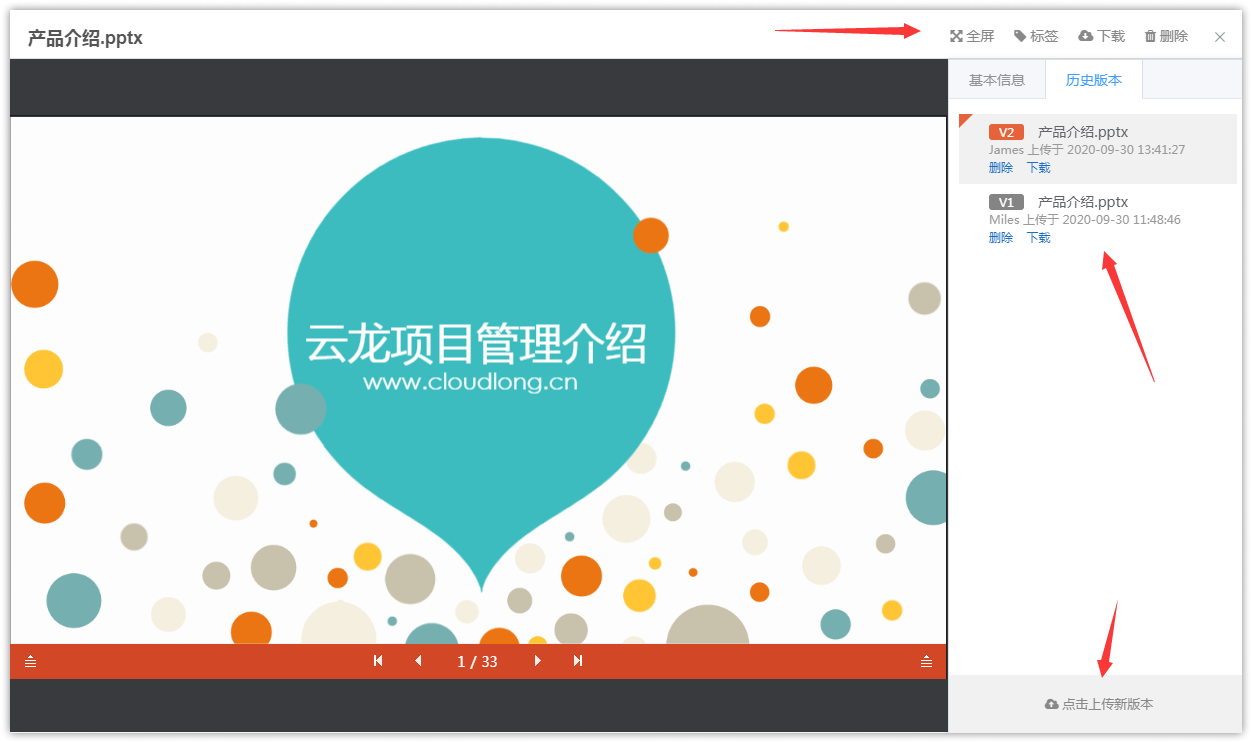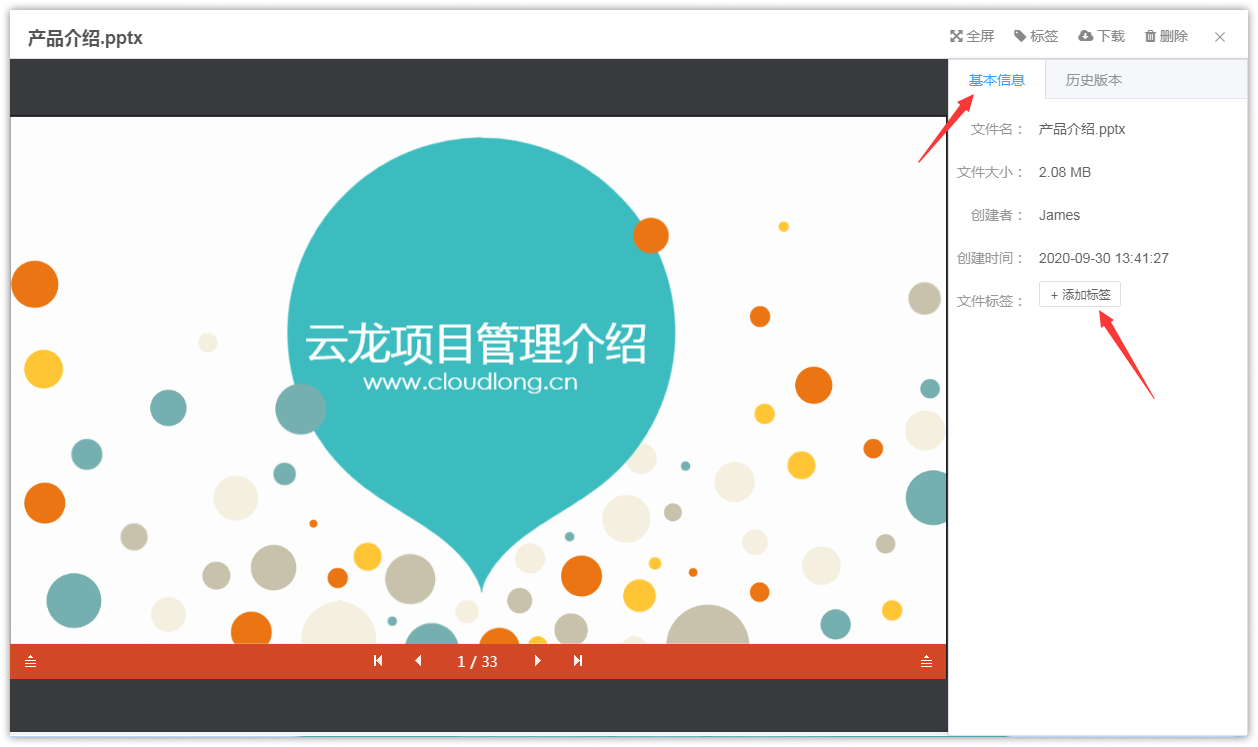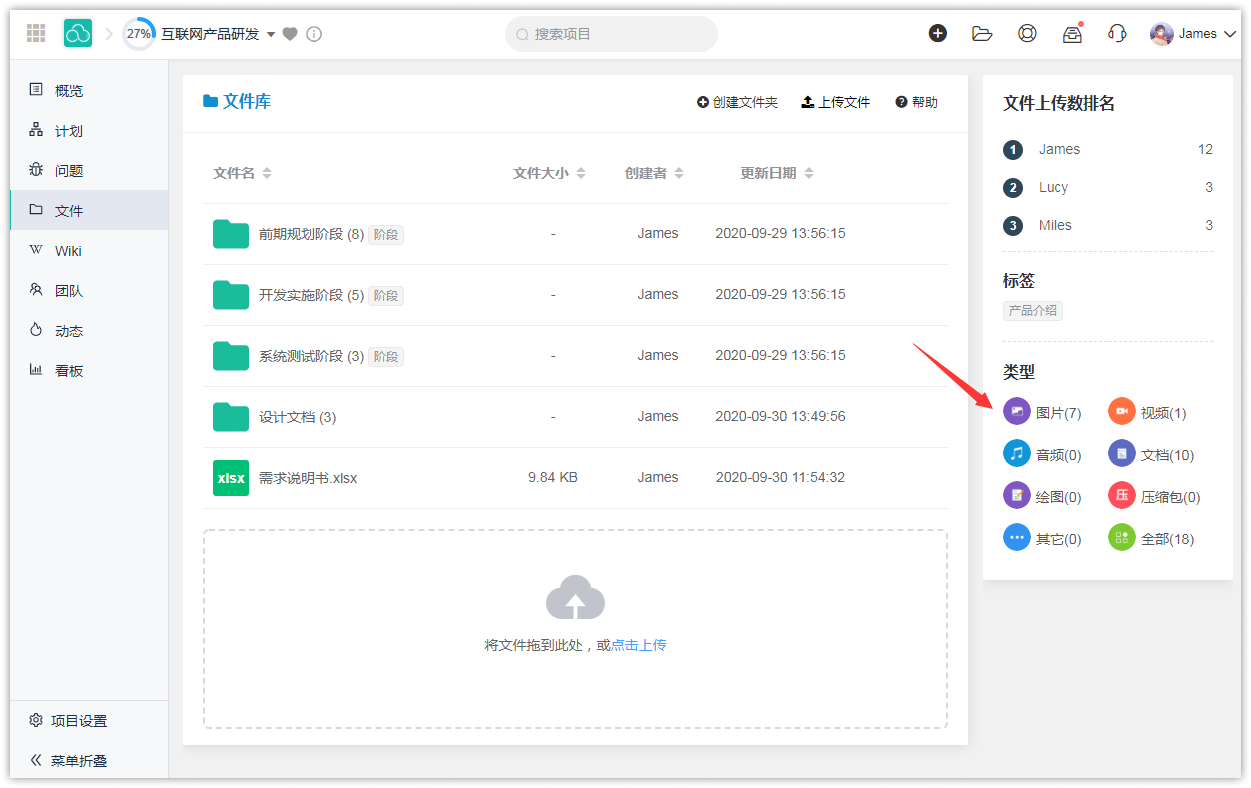3.1项目文库
文档是一个项目非常重要的交付物,也是一种非常重要的项目知识,云龙的每个项目都有自己的文档库,统一管理项目中上传的文档资料。
进入项目,在左侧的二级菜单中,选择【文件】菜单,进入项目文库,文库是以文件夹的方式管理文件:
1.文件夹管理
文库是以文件夹的,文件夹又分为阶段文件夹和普通文件夹。
阶段文件夹
在项目文库中,每个阶段默认会生成一个按阶段名称命名的文件夹,正如上一张图片所示的阶段文件夹,对应于下图的项目计划中的每个阶段:
每个阶段的任务文件或汇报文件,都会自动归档各自对应的阶段文件中,让分散在各个任务中的文件,集中统一管理,点击打开阶段文件夹,可以看到具体的文件列表(注:阶段文件夹只用于归档阶段中的文件,不能直接上传文件):
文件列表中,可以查看到文件名称、大小等信息。
对于任务中上传的文件,将会有一个【任务附件】标识,点击该标识可以打开对应的任务:
普通文件夹
在阶段文件夹之外,您可以在文库中创建新的文件夹,点击右上角【创建文件夹】按钮,弹出对话框,输入文件夹名称等信息,点击【提交】按钮,创建文件夹:
鼠标选中已有的文件夹,可以通过操作按钮进行编辑或删除操作:
点击进入该文件夹,通过【创建文件夹】按钮,可以继续给该文件夹创建子文件夹,或者通过【上传文件】按钮,上传文件至该文件夹:
2.文件管理
常见的文件格式(如Office、PDF等)支持在线预览,点击列表中的文件将打开文件预览:
通过【全屏】按钮可以打开全屏浏览,您也可以通过【下载】按钮,将文件下载到本地查看。
文件支持版本管理,您可以将每个版本都上传,便于您查看文件的历史状态。在预览窗口的右侧,【历史版本】页签中,您能看到文件的所有版本,可点击对应的版本进行查看。
将右侧窗口中的页签切换到【基本信息】,您能看到文档的详细信息:
您可以点击【+添加标签】按钮,弹出对话框,可给文件添加标签,支持添加多个标签:
点击【提交】按钮保存标签:
3.文库统计
文库中,增加了文件上传数排名统计,可以清晰的了解每个项目成员的文档贡献数:
点击排行榜中的成员,可以查看该成员上传文档明细:
也可以按类型进行文件统计管理:
点击具体的文件类型,可查看该类型文件的具体明细: